Un identifiant de sécurité pour chaque utilisateur
Un identifiant a été ajouté à l’ensemble des utilisateurs de la plateforme.
Valorisé par défaut avec l’adresse email de chacun des utilisateurs, il sert dorénavant à l’authentification des utilisateurs (IHM et WebServices). Une fois valorisé, ce champ n’est pas modifiable.
Règles de création
- L’adresse email reste valide pour l’authentification.
- Génération automatique de l’identifiant
A la création d’un utilisateur, un identifiant est généré automatiquement et est attribué à l’utilisateur. L’identifiant est composé de deux lettres suivies de plusieurs chiffres. La taille de cet identifiant est fixé à 8 caractères. - Cette donnée n’est pas modifiable.
Règles d’utilisation
- Cet identifiant est utilisé pour la première connexion et toutes les actions de renouvellement de mot de passe. Il est transmis dans les messages de notifications.
- Le champ "Identifiant utilisateur" a été ajouté dans le tableau listant les utilisateurs.
Le critère de recherche "Nom d’utilisateur" est remplacé par "Identifiant utilisateur"
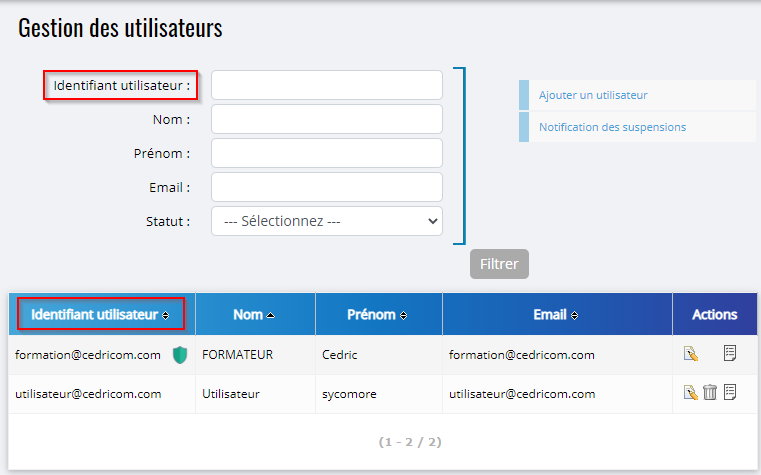
Le champ n’est visible que si l’utilisateur connecté est administrateur d’abonnement. Ce champ n’est pas modifiable.
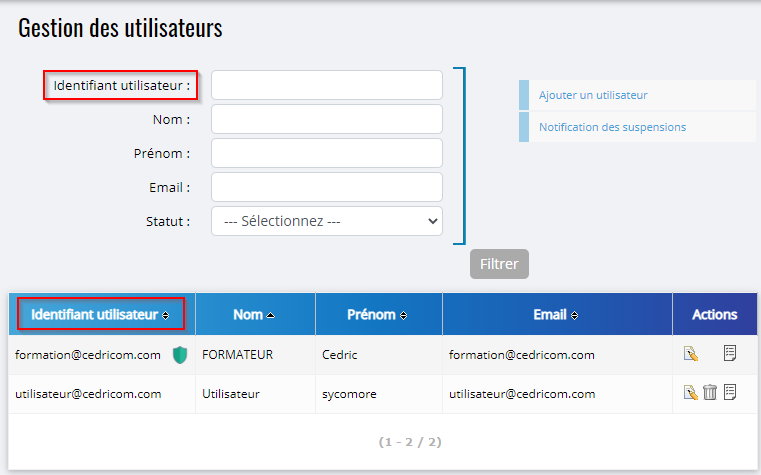
- A la création d’un nouvel utilisateur, une pop-up est affichée, afin de communiquer le nouvel identifiant généré.
Mise en place de l’authentification forte
Une authentification forte est dorénavant exigée lors de la connexion à la plateforme dans les situations suivantes :
- Première connexion de l’utilisateur
- Oubli du mot de passe
- Renouvellement du mot de passe
Pour réaliser l’authentification forte, un code de vérification est envoyé par email et devra être entré par l’utilisateur pour valider son authentification.
Notifications pour réaliser une authentification forte
Des notifications spécifiques permettent de délivrer les valeurs de l’identifiant et du code de sécurité nécessaire à la connexion à Sycomore.
- A la première connexion d’un utilisateur
- A la réinitialisation d’un mot de passe
Le code de vérification
Le code de vérification délivré possède une durée de validité définie dans le message envoyé (fixé à 10 min). Le nombre de tentatives de saisie du code de vérification est limité (fixé à 3). Le code sera rendu inactif si le nombre de tentative est atteint.
La première connexion à Sycomore
Le message envoyé à l’utilisateur à l’issu de sa création sur Sycomore contient un lien de connexion sur la page de login et l’invite à sélectionner le bouton "Première connexion".
l’utilisateur qui s’authentifie pour la première fois sur la plateforme va définir lui-même son premier mot de passe au travers de ce lien "Première connexion".
Saisie de mot de passe
- Pour un abonné standard, la mise en place de l’authentification forte permet de s’affranchir d’un mot de passe temporaire lors de la création d’un utilisateur abonné.
Les champs de saisie du mot de passe ont donc été supprimés de la page de détail d’un utilisateur abonné. - Pour les utilisateurs techniques, la saisie du mot de passe reste obligatoire lors de leur création, étant donné que ces utilisateurs ne peuvent pas se connecter sur l’IHM.
Avertissement de l’expiration du mot de passe
Une fenêtre d’information sera présenté à tous les utilisateurs connectés si leur mot de passe doit expirer dans moins de x jours.
Le nombre de jours est fixé à 5. Ce délai n’est pas modifiable par l’utilisateur.
L’utilisateur pourra alors soit modifier son mot de passe, soit reporter cette modification à plus tard.
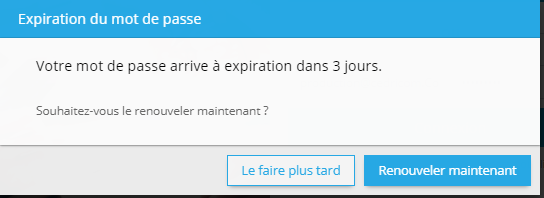
Modifications sur le WS d’authentification
Le webservice d’authentification/api/authent retournait, entre autres, le champ expiration dans sa réponse. Jusqu’à présent, ce champ n’était jamais valorisé. Il le sera désormais.
Le résultat de ce service d’authentification, avec la date d’expiration du mot de passe de l’utilisateur, est au format "dd/MM/yyyy HH:mm:ss".
De plus, deux nouveaux champs ont été ajoutés :
mdpExpire : flag indiquant si le mot de passe utilisé pour authentifier l’utilisateur est expiré et devrait être modifié par celui-ci
nbJoursAvantExpirationMdp : nombre de jours avant l’expiration du mot de passe, si le mot de passe a une date d’expiration. Vaut 0 si le mot de passe est expiré.
Recherche des opérations dans le détail d’un dépôt
Ajout de la fonctionnalité de recherche des opérations au sein du dépôt via des critères pour filtrer les opérations affichées.
L’utilisateur peut rechercher les opérations d’une ou de toutes les remises d’un dépôt.
Les critères disponibles sont :
- Compte émetteur (Numéro de compte donneur d’ordre (niveau remise), tout ou en partie),
- Montant min des opérations,
- Montant max des opérations,
- Tiers (nom du tiers concerné, tout ou en partie), disponible en fonction du type du fichier,
- Libellé de l’opération (tout ou en partie),
- Référence de l’opération (tout ou en partie),
- Etat opération (validée ou annulée).
- Numéro de remise
L’écran de recherche des opérations est disponibles depuis :
- L’écran historique via le bandeau de détail d’un dépôt
- L’écran de suivi via le bandeau de détail d’un dépôt
- L’écran de détail de dépot, via le bouton recherche et le bandeau détail d’un dépôt
Annulation d’une opération
Ajout de la fonctionnalité d’annulation d’une opération au sein d’un dépôt. Cette option est disponible lorsque le dépôt est à l’étape de validation ou de modification.
Les opérations sont validées par défaut (coche verte). Une opération annulée est visible grâce à la croix rouge. Au survol par la souris, une popup s’affiche avec l’utilisateur et la date / heure d’annulation.
Il est possible de réactiver une opération annulée.
Règles :
- L’utilisateur ne peut annuler la dernière opération de la remise. Il doit abandonner le dépôt,
- Le dépôt à télécharger est mis à jour à chaque annulation/réactivation.
- Dans le cas d’une saisie d’opération, lorsque l’utilisateur modifie le dépôt, le règlement associé à l’opération annulée ne peut pas être modifié.
Export des écritures des relevés de comptes en format CFONB120
Ajout de la fonctionnalité d’export de la liste des mouvements issus des relevés de comptes filtrés sur le seul critère de la période en date d’opération.
L’export génère un fichier des relevés qui contient la liste de relevés par compte et pour la période sélectionnée.
- Si les dates d’export coïncident avec les dates de début et de fin de solde, les soldes sont repris à partir du relevé d’origine.
- Si la date de début d’export est ultérieure à la date d’ancien solde, l’ancien solde est recalculé en ajoutant les montants de chaque opération(sans filtres), dont la date est avant la date de début d’export, à l’ancien solde.
- Si la date de fin d’export est antérieure à la date de nouveau solde, le nouveau solde est recalculé en soustrayant les montants de chaque opération(sans filtres), dont la date est après la date de fin d’export, de nouveau solde.
Les enregistrements 2bis "complément"(lignes "05") ne sont pas exportés.
Le nom du fichier à télécharger lors de l’export est "ExportMouvements.rlv".
Import de la configuration d’installation d’agent
Ajout de la fonctionnalité d’import de la configuration d’agent à partir d’un fichier de configuration V1 de l’agent.
Cette option est disponible depuis l’écran de "Liste des configurations d’installation d’agent" à partir du menu "Importer une configuration V1"
Les points à considérer avant l’intégration du fichier sont les suivants :
- Les références d’abonnement définies dans les agents dépôt, réception et conversion (clé ’sycomore.agent.XXX.authent.abonnement’), doivent être identiques.
- Les logins définis dans les agents dépôt, réception et conversion (clé ’sycomore.agent.XXX.authent.login’), doivent être l’adresse mail de l’utilisateur (et non son username).
- L’utilisateur par défaut dans la configuration d’installation est le premier utilisateur trouvé dans cet ordre : utilisateur d’agent dépôt, puis d’agent réception et puis celui d’agent conversion.
- Le répertoire racine (clé ’sycomore.agent.rep.racine’) doit être un chemin absolu.
- Tous les chemins des différents répertoires, doivent être absolus, ou construit à partir du répertoire racine (cad avec "$sycomore.agent.rep.racine").
- Les règles de type "sycomore.agent.depot.mapping.fqaNomFichier.nomFichierSansExtension.XXX" (Mapping sur le nom du fichier déposé (obsolète)) ne sont pas importées. Il faut donc, soit les convertir dans le fichier de properties en règles "regexp", soit les ajouter manuellement dans l’IHM après l’import.
Après l’intégration du fichier, il est indispensable de vérifier les paramètres suivants dans la configuration créée, afin d’assurer le respect des exigences :
- Intervalle d’actualisation de la configuration d’installation d’agent. La valeur positionnée par défaut est 1800 (en secondes)
- Utilisateur technique Sycomore qui sera utilisé par défaut par agent.
- L’expression CRON dans la configuration métier d’agent réception. La valeur positionnée par défaut est ’0 0 7,14 ? * *’.
- La configuration du proxy. La valeur positionnée par défaut est "SYSTEME".
Export des écritures des relevés de comptes en format CFONB120
Le nom du fichier à télécharger lors de l’export est paramétré par la propriété ’ccom.post.tresorerie.tresorerieReleve.export.nomFichier’, niveau configuration de la webappIHM, dont la valeur par défaut est "ExportMouvements.rlv".
Activation des échanges sFTP
Démarrage spécifique avec le client « La Fournée Dorée ».
Accès côté IHM Exploitant pour déclarer le serveur de transmission. Attention, un bug subsiste sur le test de connectivité dans cette IHM. A corriger en 5.28 sur le PB0004489.
Accès côté IHM Abonné, la déclaration de serveur et les transferts sont OK, à mettre en place dans une assistance spécifique avec le client.
Cela nous fera un premier appuis pour enrichir notre offre de service.
Url de connexion
L’url de connexion devient
Penser à modifier les différentes notifications afin de faire pointer l’url de connexion vers la nouvelle.
Exemple pour la production de Sycomore :
La nouvelle url sera
A la place de https://sycomore.cedricom.fr/sycomore/connexion.xhtml .
Une redirection est bien sur appliquée pour éviter toute modification chez nos clients.
Notifications de l’authentification forte
Notification de création d’un utilisateur
Ajout d’une nouvelle variable $destinataire.utilisateur.identifiant avec pour valeur l’identifiant généré lors de la création d’un utilisateur.
Modification du contenu de la notification pour l’utilisateur créée. Cette modification est uniquement valable pour les nouvelles plateformes.
Pour les plateformes déjà en place, la modification du contenu de la notification est à la charge des exploitants.
Notification du code de vérification
Deux modèles de notifications ont été ajoutés pour transmettre le code de vérification à l’utilisateur afin qu’il effectue une authentification forte (un modèle spécifique pour la première authentification sur la plateforme et un autre modèle pour les autres cas).
Les variables ajoutées sont les suivantes :
$destinataire.utilisateur.codeVerification : Code de vérification d’authentification forte.
$destinataire.utilisateur.codeVerification.dureeValiditeEnMinutes : Validité, en minutes, du code de vérification d’authentification forte.
Variable fournissant le mot de passe de l’utilisateur
N’étant plus nécessaire lors de la création d’un utilisateur côté abonné, le mot de passe temporaire ne sera plus valorisé dans les notifications qui utilisent la variable $destinataire.utilisateur.motDePasse lorsqu’un utilisateur sera créé côté abonné.
La modification du contenu des notifications y faisant référence est à la charge des exploitants.
Habilitations des exploitants
Certaines fonctionnalités disponibles pour les exploitants de la plateforme sont désormais soumises à habilitation :
Habilitation Administration de la plateforme
- Gestion des utilisateurs exploitants (Menu Exploitants > Gestion des exploitants)
- Mise à jour des coordonnées de l’exploitant de la plateforme (Menu Exploitants > Coordonnées)
- Configuration par défaut de l’application (Menu Configuration > Application))
- Paramétrage de la plateforme
- Menu Configuration > Fonctionnalités
- Menu Configuration > Paramètres techniques
- Configuration des traitements backoffice (Menu Configuration > Traitements)
Nouvelle habilitation : gestion des abonnements
Les fonctionnalités de gestion des abonnements (ensemble des fonctions relatives aux abonnements) sont désormais soumises à une nouvelle habilitation pour les utilisateurs exploitants.
Cette habilitation "Gestion des abonnements" peut être positionnées depuis l’écran de détail des utilisateurs exploitants :
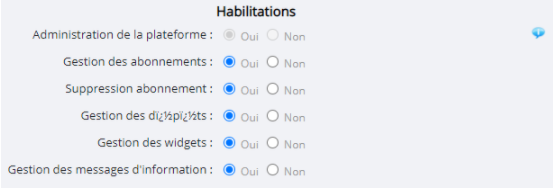
Les services suivants sont désormais soumis à cette habilitation :
- Création d’une demande d’import d’abonnements
- Suspension d’un abonnement
- Réactivation d’un abonnement
- Modification d’un module fonctionnel sur un abonnement
- Résiliation d’un module fonctionnel sur un abonnement
- Modification des paramètres d’un abonnement
- Ajout d’un document sur un abonnement
- Modification d’un utilisateur
- Création d’un utilisateur
- Dissociation d’un utilisateur sur un abonnement
- Création d’un entité
- Mise à jour d’un entité
- Création d’un banque
- Mise à jour d’une banque
- Suppression d’une banque
- Création d’un compte émetteur
- Mise à jour d’un compte émetteur
- Suppression d’un compte émetteur
- Création FQA
- Modification FQA
- Suppression FQA
- Enregistrer un configuration du sélecteur de FQA
- Modifier priorité d’un FQA dans le sélecteur
- Exclure un FQA du sélecteur
- Création FR
- Modification FR
- Suppression FR
- Configuration des habilitations sur un abonnement
- Configuration des habilitations sur une entité
- Modification des habilitations sur une entité
- Configuration des habilitations sur un FQA
- Suppression des habilitations sur un FQA
- Configuration des notifications sur un FQA
- Configuration des habilitations sur un compte émetteur
- Ajout d’un transfert autorisé
- Suppression d’un transfert autorisé
 Une remarque sur cet article ?
Une remarque sur cet article ?